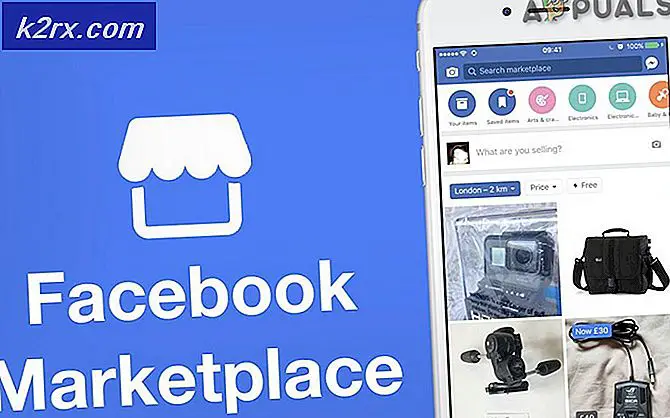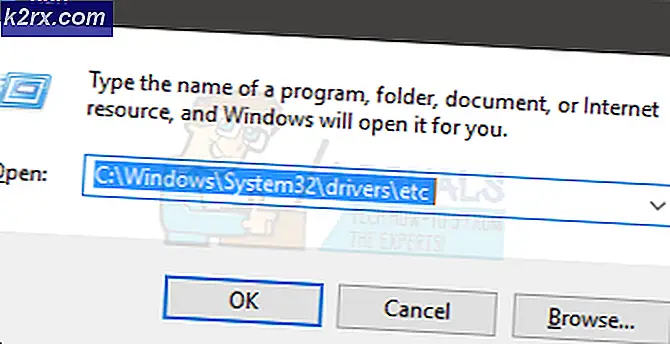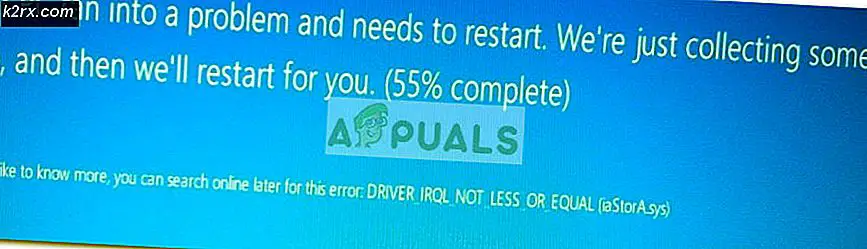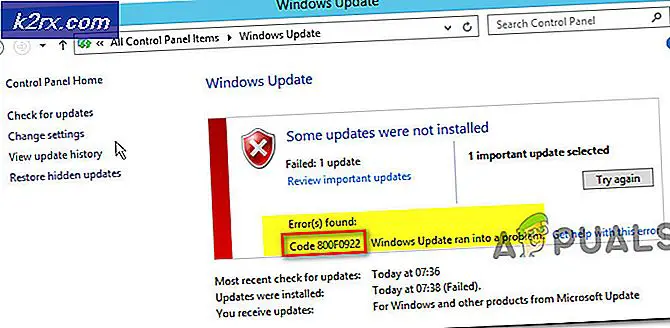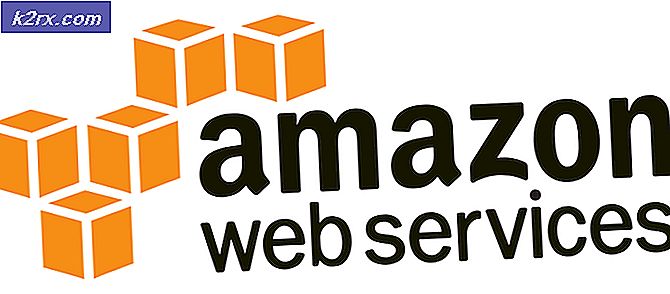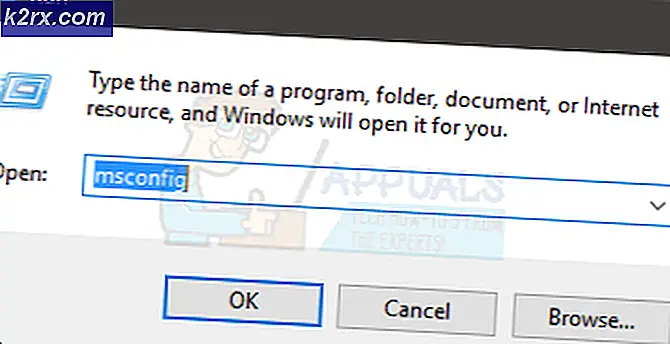วิธีแสดงถังรีไซเคิลใน File Explorer ใน Windows 10
Windows 10 พยายามทำให้เรื่องง่ายขึ้นสำหรับเรา แต่ในขั้นตอนนี้สิ่งอำนวยความสะดวกขั้นพื้นฐานบางอย่างมองข้ามไป นี่เป็นความท้าทายที่ยิ่งใหญ่สำหรับผู้ใช้ Windows 10 รายใหม่ ในขณะที่ยังมีความคุ้นเคยกับ Windows 7 อยู่บ้าง Windows 10 ยังคงมีความรู้สึกแปลกใหม่ ตัวอย่างเช่นในกรณีแรก Recycle Bin อาจมองไม่เห็นคุณ นี้ไม่ได้หมายความว่ามันไม่ได้มี; มันมากในปัจจุบัน ยังเพื่อให้สามารถเข้าถึงหรือใช้ถังรีไซเคิลได้มีบางสิ่งที่คุณต้องทำจากจุดสิ้นสุดของคุณก่อน บางครั้งคุณอาจต้องกู้คืนไฟล์ที่ถูกลบกลับไปยังพีซีของคุณ ถังรีไซเคิลมีเจตนาหรือไม่ว่าจะโดยเจตนาหรือไม่ก็ตาม นั่นคือเหตุผลที่มันยังคงเป็นองค์ประกอบ Windows ที่สำคัญมาก คุณไม่จำเป็นต้องกลวิธีในการค้นหาถังรีไซเคิลอีกต่อไป
ใน Windows 10 มีสองวิธีที่ได้รับการพิสูจน์แล้วซึ่งคุณสามารถเพิ่ม ถังรีไซเคิล ในบานหน้าต่างนำทางใน File Explorer:
- การแก้ไขรีจีสทรีระบบ
- วิธีแสดงโฟลเดอร์ทั้งหมด
วิธีที่ 1: การแก้ไขรีจิสทรีของระบบ
ในการเปิด Registry Editor ให้กดปุ่ม WINDOWS + R ค้างไว้
ในกล่องโต้ตอบเรียกใช้ที่ปรากฏขึ้นให้พิมพ์ regedit.exe หรือเพียงแค่ กู้คืน และคลิก ตกลง
หากคีย์ชุดค่าผสมของ Windows ไม่ใช่ลักษณะที่คุณต้องการจะมีวิธีอื่นที่คุณสามารถเข้าถึงรีจิสทรีของระบบได้ เพียงแค่คลิกที่เมนูเริ่มต้นและพิมพ์ regedit ในช่องค้นหา จะปรากฏในผลลัพธ์ คลิก / แตะเพื่อเปิด
เมื่อเปิดแล้วให้ขยายโฟลเดอร์แรกที่ชื่อว่า HKEY_CLASSES_ROOT เลือกรายการ CLSID จากนั้นคลิกที่ป้ายกำกับ {645FF040-5081-101B-9F08-00AA002F954E} ภายใต้โฟลเดอร์นี้เลือก ShellFolder ในช่องว่างในหน้าต่างด้านขวาคลิกขวาและเลือก DWORD ใหม่ในเมนูแบบเลื่อนลง ตั้ง ชื่อว่า : System.IsPinnedToNameSpaceTree ในการอ่าน ค่า ให้ตั้งค่าเป็น 1
ในกรณีที่คอมพิวเตอร์ของคุณทำงานบนซอฟต์แวร์ Windows 10 64 บิตเพียงทำตามขั้นตอนข้างต้น แต่สำหรับคีย์รีจิสทรี
PRO TIP: หากปัญหาเกิดขึ้นกับคอมพิวเตอร์หรือแล็ปท็อป / โน้ตบุ๊คคุณควรลองใช้ซอฟต์แวร์ Reimage Plus ซึ่งสามารถสแกนที่เก็บข้อมูลและแทนที่ไฟล์ที่เสียหายได้ วิธีนี้ใช้ได้ผลในกรณีส่วนใหญ่เนื่องจากปัญหาเกิดจากความเสียหายของระบบ คุณสามารถดาวน์โหลด Reimage Plus โดยคลิกที่นี่HKEY_CLASSES_ROOT \ Wow6432Node \ CLSID \ {645FF040-5081-101B-9F08-00AA002F954E} \ ShellFolder
ตอนนี้รีสตาร์ทเครื่องคอมพิวเตอร์ของคุณ เมื่อคุณคลิกที่ File Explorer คุณจะเห็นถังรีไซเคิลที่ด้านล่าง ถ้าคุณต้องการนำไอคอนถังรีไซเคิลออกด้วยเหตุผลบางประการให้ไปที่ DWORD ใหม่ที่คุณสร้างขึ้นและตั้งค่าเป็น 0
วิธีที่ 2: วิธีแสดงโฟลเดอร์ทั้งหมด
วิธีนี้ง่ายกว่าวิธีแรก แนะนำวิธีการข้างต้นแม้ว่า; เนื่องจากคุณจะสามารถเพิ่มหรือลบไอคอนถังรีไซเคิลได้เนื่องจากคุณทราบว่าคีย์รีจิสทรีใดที่คุณแก้ไขแล้ว เมื่อคุณเปิดโฟลเดอร์ File Explorer ใด ๆ คุณจะสังเกตเห็นว่าแถบด้านซ้าย (แถบเครือข่ายคอมพิวเตอร์การจัดกลุ่มโฮมไลบรารีและรายการโปรด) ไม่มีโฟลเดอร์รีไซเคิล
เมื่อต้องการเรียกถังรีไซเคิลคลิก View -> Navigation Pane -> Show All Folders ทันทีที่คุณสังเกตเห็นการปรับเปลี่ยนที่มองเห็นได้ในการจัดวางแถบด้านข้าง คุณจะเห็นลิงก์ไปยังถังรีไซเคิลและแผงควบคุม คุณสามารถเลือกที่จะปล่อยให้มีหรือลากขึ้น Favorites; จากที่คุณสามารถเข้าถึงได้โดยตรงจากนี้ไป คุณดีไป
หากคุณต้องการให้เค้าโครง Explorer กลับไปใช้รูปลักษณ์ดั้งเดิมอีกครั้งให้คลิกขวาที่ช่องว่างบนแถบด้านซ้าย การแสดงผลก่อนหน้านี้จะกลับมา แต่นี่เป็นเคล็ดลับ: คุณยังคงสามารถเข้าถึงถังรีไซเคิลจากโฟลเดอร์ Favorites ได้ !
PRO TIP: หากปัญหาเกิดขึ้นกับคอมพิวเตอร์หรือแล็ปท็อป / โน้ตบุ๊คคุณควรลองใช้ซอฟต์แวร์ Reimage Plus ซึ่งสามารถสแกนที่เก็บข้อมูลและแทนที่ไฟล์ที่เสียหายได้ วิธีนี้ใช้ได้ผลในกรณีส่วนใหญ่เนื่องจากปัญหาเกิดจากความเสียหายของระบบ คุณสามารถดาวน์โหลด Reimage Plus โดยคลิกที่นี่